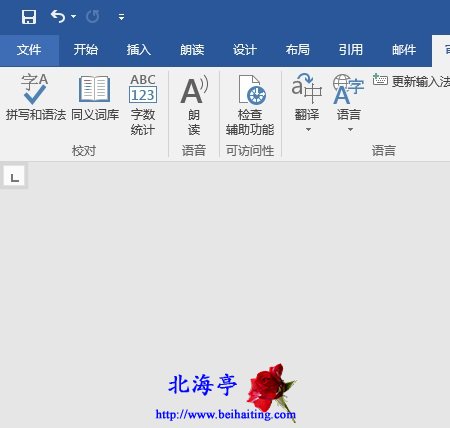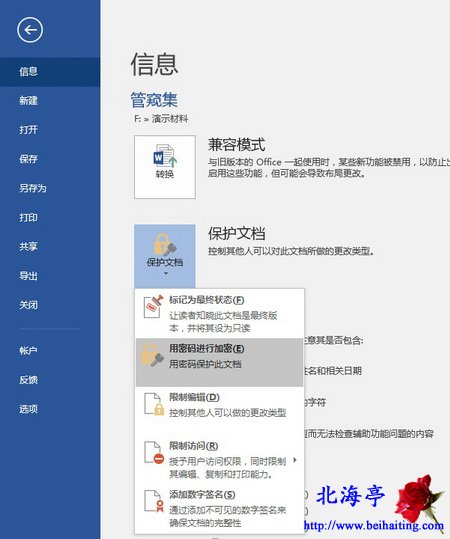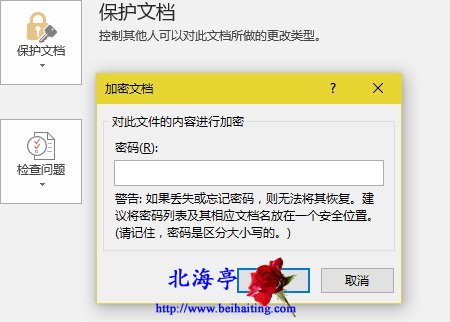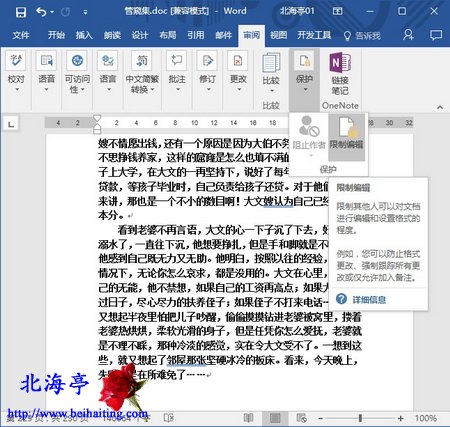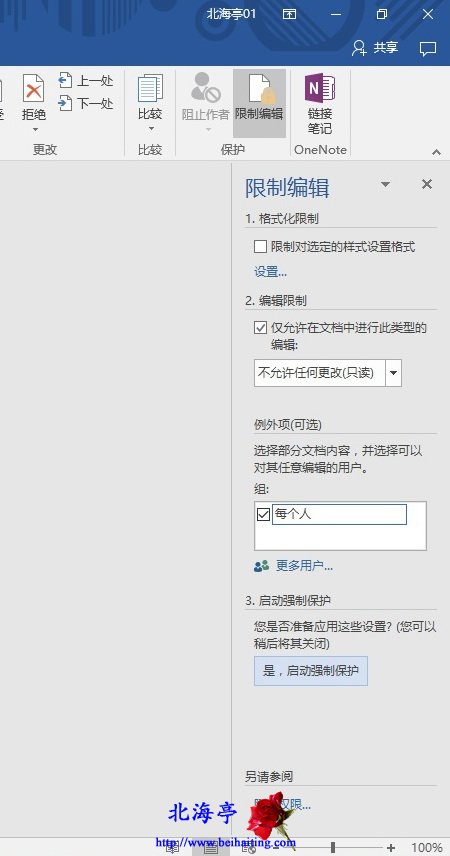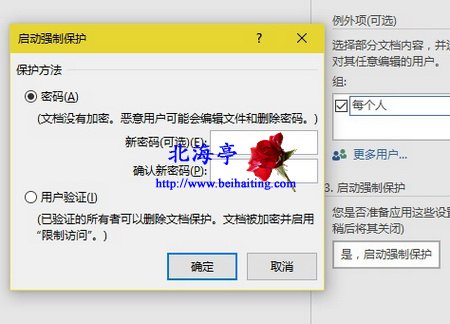|
Word2016怎么设置文档保护?直面人生,还是掩耳盗铃?至诚无外是痴人的自欺,每个人都有自己的秘密。因此有些时候,需要设置Word文档保护,对于Word2016,我们如何操作?或许烂熟于心的您,对这个问题会是一脸的不屑,但是对于新手朋友来讲,必要的参考,胜过自己去盲人摸象。 情况一:设置密码保护 第一步、在打开的Word文档窗口,点击文件“菜单”
第二步、在文件窗口,点击中间区域中的“保护文档”图标,然后点击选择弹出菜单中的“用密码进行加密”
第三步、在弹出的加密文档对话框,输入打开文档时的密码后,点底部的“确定”按钮即可
情况二:设置编辑限制 第一步、在需要设置文档保护的窗口,点击切换到“审阅”菜单,然后在“保护”功能区,找到并点击“保护”按钮
第二步、界面右侧会弹出“限制编辑”面板,点击勾选“仅允许在文档中进行此类型编辑”。项目列表后面的向下箭头可知,有四个选项:修订、批注、填写窗体,以及不允许任何更改(只读),这里选择程度最高的最后一项,点击勾选“每个人(还可以点击“更多用户,进行对象设置”)”,然后点击下面的“是,启动强制保护”
第三步、在启动强制保护对话框,保护方法分两种:密码和用户验证,这里选“密码”,输入两次密码后,点击底部“确认”就可以了
|